起床時間に基づいて就寝時間のアラートを受け取る方法

起床時間に基づいて就寝時間のアラートを受け取る方法
隠された(ゴースト化された)デバイスの中には、削除できるものもあれば、決して触れてはいけないものもあります。ゴースト化されたデバイスを削除するツールを検討する前に、ゴースト化されたデバイスとは一体何なのかを理解することが重要です。
ゴーストデバイス(一般的には隠しデバイスとも呼ばれます)とは、かつてシステムに接続されていたものの、現在は接続されていないデバイスのことです。Windowsはデバイスマネージャー内にこれらのデバイスのコピーを保持し、システム起動時にこれらのデバイスを検索します。そのため、場合によっては起動速度が低下します(多くの場合、無視できる程度です)。
例えば、友人から借りたマウスを、使用後に翌日返却したとします。マウスを最初に接続したときには、Windows が必要なドライバーをインストールしましたが、取り外したときには、Windows によって「ゴーストデバイス」としてマークされました。おそらくこのマウスを二度と使うことはないでしょうから、取り外しておくのが妥当でしょう。
デバイスを削除する一般的な方法は、デバイスマネージャーを開き、非表示のデバイスを表示し、デバイスを右クリックして「アンインストール」を選択し、待つというものです。しかし、この方法は時に混乱を招くため、GhostBusterの出番です。GhostBusterは、ゴーストデバイスと通常のデバイスをすべて1つのシンプルなリストに表示し、ワンクリックで削除できるポータブルツールです。
これらの「ゴースト デバイス」も役立つ場合があり、デバイスを接続するたびに Windows がドライバーを検索しない理由の 1 つであることに注意してください。
数ヶ月後に友人から借りたマウスを接続したとします。それが以前友人から借りたものと同じマウスだったとします。接続するとすぐにマウスを使用できるようになります。Windowsはドライバーを再インストールする必要がないためです。簡単に言えば、ゴーストデバイスは即座にアクティブ化されるため、ドライバーを再度インストールする必要はありません。
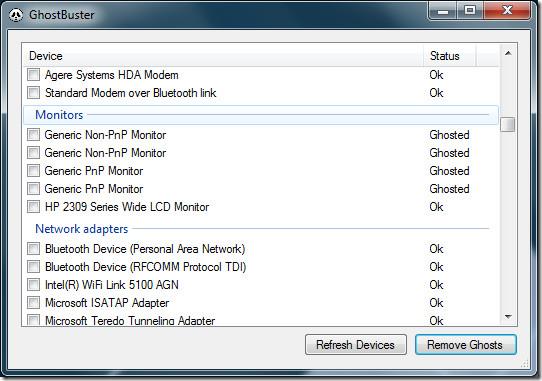
注: Windowsにはゴースト化されているものの、決して削除してはいけないデバイス(サウンド、ビデオ、ゲームコントローラークラスやシステムデバイス、プラグアンドプレイ非対応デバイスなど)があります。GhostBusterはこれらのデバイスをサービスとしてマークします。削除するデバイスがどれなのかを必ず確認し、これは警告として認識してください。
Windows XP、Windows Vista、Windows 7 で動作します。Vista または 7 を使用している場合は、[プロパティ] に移動して、Windows XP 互換モードで実行してください。
起床時間に基づいて就寝時間のアラートを受け取る方法
携帯電話からコンピューターの電源をオフにする方法
Windows Updateは基本的にレジストリやDLL、OCX、AXファイルと連携して動作します。これらのファイルが破損した場合、Windows Updateのほとんどの機能は利用できなくなります。
最近、新しいシステム保護スイートがキノコのように登場し、どれも新たなウイルス対策/スパム検出ソリューションを提供し、運が良ければ
Windows 10/11でBluetoothをオンにする方法を学びましょう。Bluetoothデバイスを正しく動作させるには、Bluetoothをオンにする必要があります。ご安心ください、簡単です!
以前、私たちはNitroPDFをレビューしました。これは、PDFの結合や分割などのオプションを使用して、ユーザーが文書をPDFファイルに変換できる優れたPDFリーダーです。
不要な文字が多数含まれた文書やテキストファイルを受け取ったことはありませんか?テキストにはアスタリスク、ハイフン、空白などが大量に含まれていますか?
タスクバーのWindows 7スタートオーブの横にある小さなGoogleの長方形アイコンについて多くの人が尋ねてきたので、ついにこれを公開することにしました。
uTorrentは、トレントをダウンロードするための最も人気のあるデスクトップクライアントです。私のWindows 7では問題なく動作しますが、一部のユーザーは
誰もがコンピューターで作業しているときは頻繁に休憩を取る必要があります。休憩を取らないと、目が飛び出る可能性が高くなります(飛び出るというより、飛び出るという感じです)。







